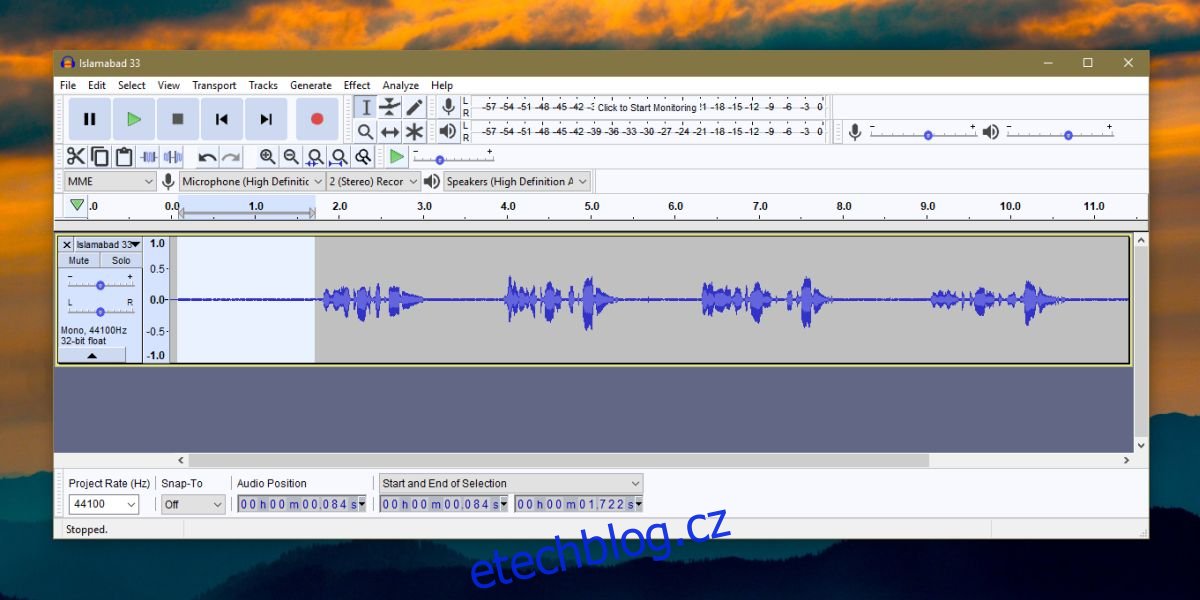Studiové nahrávání vyžaduje spoustu vybavení. K tomu všemu potřebujete místnost s dobrou akustikou a bez hlučných sousedů. Pokud nehledáte studiové ticho, ale jen něco, co nezní hrozně, můžete si to pořídit domů. Trochu šumu, který zaznamenáte, lze snížit nebo odstranit pomocí softwaru. Zde je návod, jak můžete snížit hluk na pozadí v záznamu v systému Windows 10.
SPOILER ALERT: Přejděte dolů a podívejte se na video tutoriál na konci tohoto článku.
Existují skvělé placené aplikace, které to dokážou, ale pro náš účel jdeme s bezplatnou a výjimečně oblíbenou aplikací s názvem Audacity, která umí spoustu věcí, jako je záznam výstupu reproduktoru a snížení hluku na pozadí. Pokud jste si již zakoupili aplikaci pro úpravu zvukových souborů, zkontrolujte, zda má funkci redukce šumu, a můžete porovnat výsledky.
Snižte hluk na pozadí
To funguje nejlépe, pokud má vaše nahrávka v určitém okamžiku trochu ticha. Ticho znamená, že není slyšet žádný hlas. Hluk tam bude bez ohledu na to, jestli mluvíte nebo ne.
Stáhnout Audacity, nainstalujte a spusťte jej. Přidejte hlasový soubor do aplikace. Vzor vlny vám ukáže, které části jsou tiché. Pomocí myši a kliknutím a tažením přes klidnou část ji vyberte.
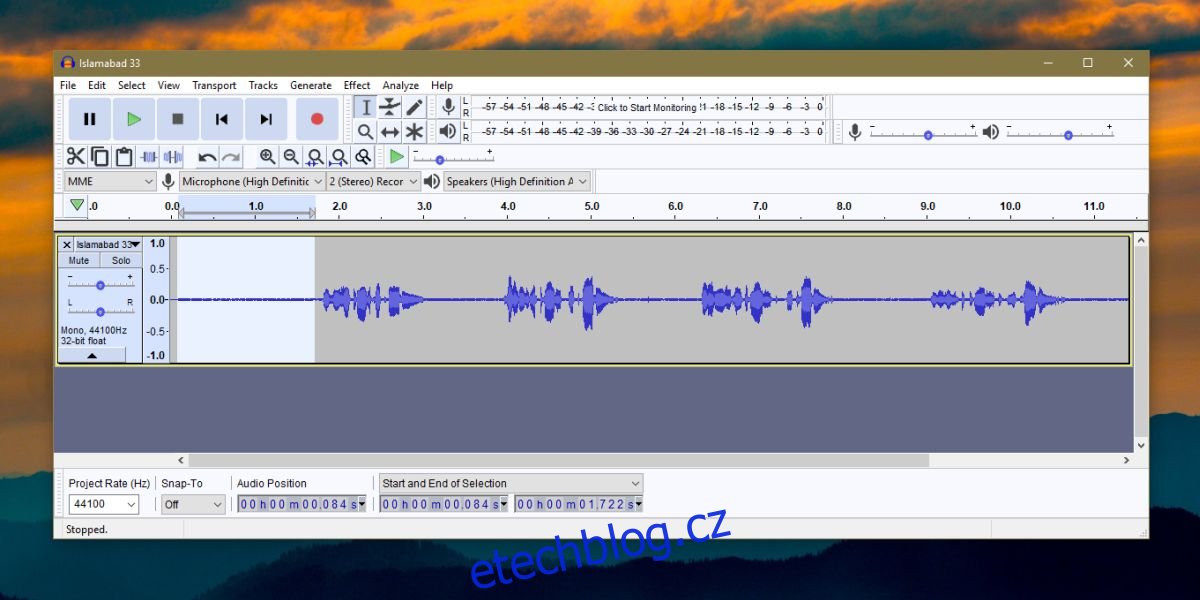
Přejděte na Efekty> Redukce šumu. V okně, které se otevře, klikněte na Získat profil hluku a poté klikněte na OK.
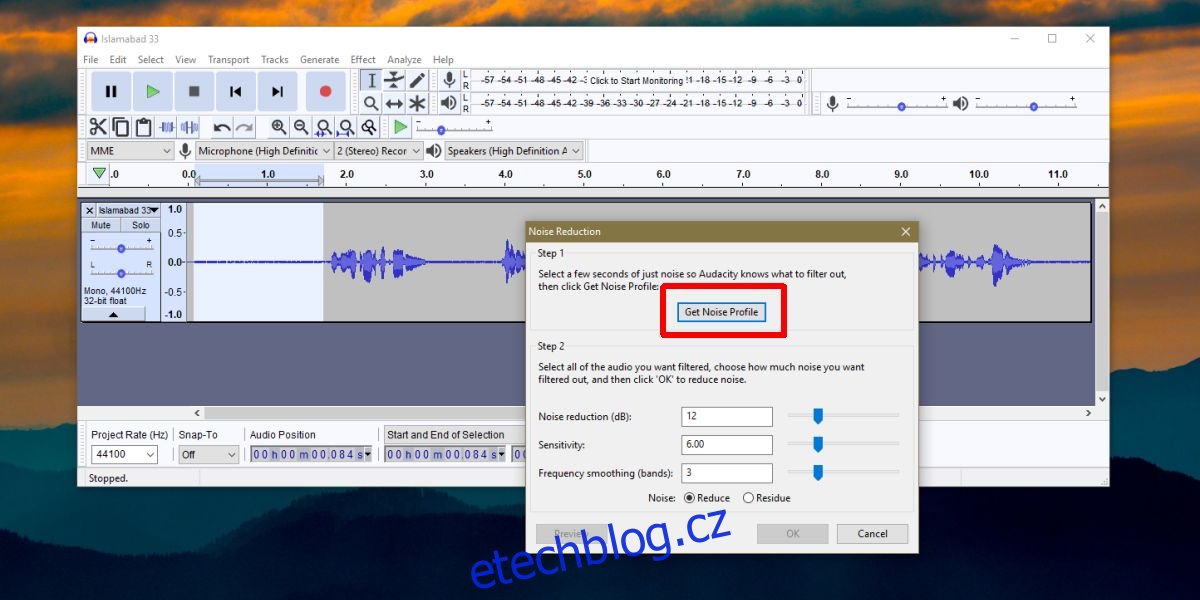
Dále vyberte část zvukového souboru, která obsahuje hlasový záznam. Opakujte stejný postup jako výše; přejděte na Efekty>Potlačení šumu a znovu klikněte na Získat profil hluku. Pokud chcete, můžete změnit úroveň redukce šumu a také si pohrát s dalšími dvěma nastaveními. Až budete hotovi, klikněte na OK. Vlnový vzor souboru se po snížení šumu změní. Zahrajte si to a všimnete si zjevného rozdílu.
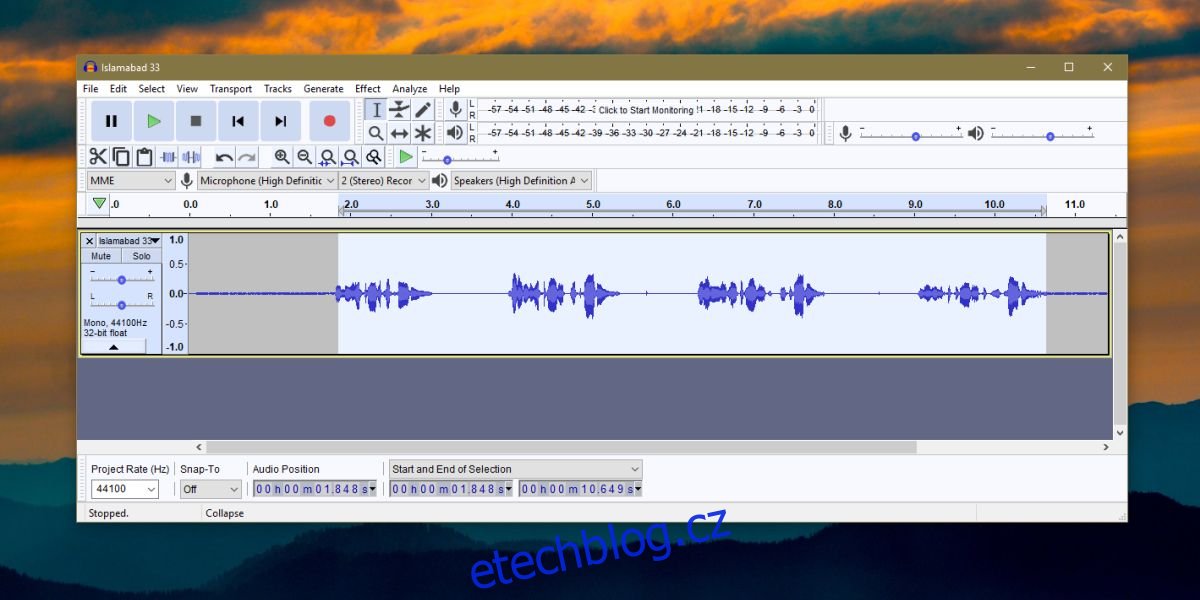
Jakmile budete s výsledkem spokojeni, přejděte na Soubor>Exportovat a vyberte formát, do kterého jej chcete exportovat.
Možná budete chtít aplikaci, která dělá vše od střihu videa po střih zvuku, ale taková aplikace by byla příliš náročná na zdroje, nemluvě o tom, že je směšně složitá na učení a používání. Audacity je jednou z nejpopulárnějších aplikací pro úpravu zvuku na trhu a je zdarma. Cenovka však není tím nejlepším důvodem, proč ji používat; je to schopná aplikace, která existuje už roky.
Pokud je váš zvukový soubor po redukci šumu příliš tichý, můžete se podívat na efekt Amplify, který má Audacity, aby byl hlasitější. Hluk samozřejmě nebude zesílen. Váš preferovaný editor zvuku nebo videa může mít podobné nastavení. Zkontrolujte, která vám dává nejlepší výsledky.